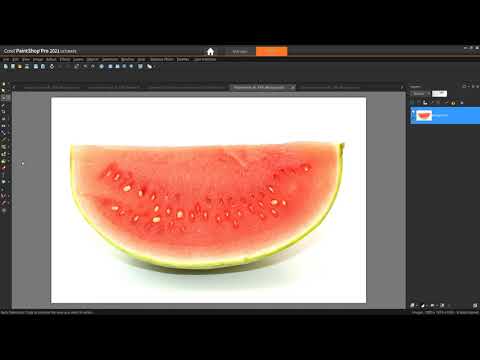La grafica vettoriale (SVG) è una cosa meravigliosa. Puoi ridimensionarli grandi o piccoli a tuo piacimento senza paura della sfocatura! Una clipart è composta da questi adorabili grafici scalabili e puoi imparare come creare ogni sorta di cose. Una farfalla è un ottimo modo per iniziare.
Passi
Parte 1 di 2: Disegnare i contorni

Passaggio 1. Inizia aprendo il tuo programma di grafica
Crea un "Nuovo documento" con una dimensione di 800 pixel di larghezza per 600 pixel di altezza.

Passaggio 2. L'utilizzo dello strumento "penna", nel programma preferito, è utile per creare forme più complesse
Inizia creando una delle ali della farfalla con lo strumento penna. Imposta il tratto su "3 pixel" e non preoccuparti di un riempimento a questo punto.

Passaggio 3. Crea l'altro lato
Un modo semplice per creare simmetria in un'opera d'arte è copiare e incollare forme simili. Per prima cosa, seleziona l'ala della farfalla originale, seleziona "Copia" (generalmente situato nel menu "Modifica" della barra degli strumenti di un programma), seleziona "Incolla", quindi trascina la mia ala duplicata in posizione. Ora hai un paio di ali!

Passaggio 4. Utilizzare lo strumento "Cerchio" o "Ellisse" per aggiungere cerchi per la testa e le antenne
Dopo aver selezionato lo strumento, fai semplicemente clic in un punto qualsiasi della tavola da disegno, fai clic e trascina nella dimensione desiderata. Anche il copia e incolla può tornare utile qui.

Passaggio 5. Usa alcune altre ellissi sovrapposte per formare facilmente il corpo della farfalla

Passaggio 6. Collega le antenne alla testa della farfalla, utilizzando lo strumento "Linea" o lo strumento "Penna"
Con 2 clic dello strumento Penna, puoi creare una connessione di antenne. Successivamente, copia e incolla per applicare la stessa linea alle antenne opposte.
Parte 2 di 2: pulizia e riempimento

Passaggio 1. Esamina ciò che hai finora
La grafica sembra semplice e ingombra di tutte le linee sovrapposte, non credi? Questo può essere risolto aggiungendo i colori "Riempimento" alle forme e rimuovendo/ricolorando i contorni o "Traccia".

Passaggio 2. Seleziona ciascuno dei segmenti che componevano la farfalla e aggiungi riempimenti di colore
Potresti usare il marrone con una leggera sfumatura rossa, come mostrato qui (valore RGB: # 6B4411). Puoi anche cambiare il colore del contorno (tratto) dal nero al nuovo marrone. Nel caso dei collegamenti delle antenne è necessario modificare solo la corsa.

Passaggio 3. Fai anche le ali
Dopo aver applicato lo stesso trattamento alle ali (questa volta usando un colore rosso scuro: #B54B1D), hai una farfalla digitale completamente colorata!

Passaggio 4. Utilizzare il gradiente, se lo si desidera
Questa tecnica più avanzata può essere applicata ai riempimenti per creare una colorazione più naturale o interessante. Per ogni ala, puoi applicare un "Gradiente radiale" combinando due colori (un giallo: # D3D400 con un rosso: # B54B1D) per produrre un paio di ali più colorate. Scopri il prodotto finale!